
Kazalo:
- Avtor John Day [email protected].
- Public 2024-01-30 12:05.
- Nazadnje spremenjeno 2025-01-23 15:09.

Dobrodošli v 1. delu moje vadnice za spletno aplikacijo node.js. Prvi del bo obravnaval potrebno programsko opremo, ki se uporablja za razvoj aplikacij node.js, kako uporabljati posredovanje vrat, kako zgraditi aplikacijo z uporabo Express in kako zagnati vašo aplikacijo. Drugi del te vadnice bo obravnaval vso kodo in strukturo moje celotne spletne aplikacije. Če ste na to pripravljeni, ga obiščite tukaj.
Tako sem pri gradnji osebne začetne strani zelo težko ušel iz plevela. Na internetu je veliko več, kot bom sploh razumel o izdelavi spletne strani.
To je sprehod o tem, kako uporabljati Node.js, Express in Mongodb. za ustvarjanje spletne strani.
Koda za vse to je tukaj.
Moja spletna stran se imenuje Internet. Obiščite, če želite bolj interaktiven pogled na osebno spletno stran.
To stran sem začel, da bi bil osebno prisoten na internetu s projekti, ki sem jih opravil, s povezavami do mojih projektov z navodili za več podrobnosti.
To spletno mesto gostuje v mojem domu na pi nič W.
Korak: Stvari, ki jih potrebujete

1. Čas. Ne morem poudariti, da je razvoj spletnega mesta in resnično razumevanje notranjega delovanja dolgotrajen proces. Imam diplomo iz elektrotehnike s poudarkom na mikro elektroniki in ljubezen do kodiranja, za to pa sem potreboval mesece.
Ta vadnica bo dober gradnik, vendar preberite več dokumentacije na spletu, da razumete vsak kos.
2. Malina pi - kateri koli model bo ustrezal. Tudi vsak računalnik z Linuxom bo primeren. Pravzaprav bo delal vsak računalnik, podrobneje se bom osredotočil na to, kako ga zaženem na pi.
3. Internetna povezava - če nameravate to gostiti svetu. Za konfiguriranje posredovanja vrat potrebujete usmerjevalnik ali omrežno stikalo.
4. Programska oprema - Delala bo katera koli platforma za kodiranje, Sublime, Webstorm, Notepadd ++, Visual Studios ali karkoli drugega. Uporabljal sem predvsem Webstorm ali Sublime.
2. korak: Posredovanje vrat na vašem Raspberry Pi


Torej bom domneval, da imate malino pi že nastavljeno. Če ne, si oglejte to preprosto vadnico tukaj.
Moj pi teče z Jessie lite in je ves terminal. Prednost tega je, da v ozadju nimam veliko procesov, ki bi lahko upočasnili delovanje mojega strežnika z velikim prometom. Naj zdaj povem, da je ta vadnica namenjena spletnim mestom z nizkim prometom. Vsako mesto z velikim prometom bo počasi na pi in lahko povzroči zrušitev vašega strežnika.
Posredovanje vrat
Ko je vaš pi nastavljen, boste morali omogočiti posredovanje vrat na usmerjevalniku ali stikalu. Če želite to narediti, poiščite nastavitve posredovanja vrat v usmerjevalniku. Vsak usmerjevalnik je drugačen, tukaj prikazujem svoj Linksys Velop GUI.
Moje spletno mesto je konfigurirano na vrata 3000, to lahko spremenite v izvorni kodi v datoteki app.js ali www.
Za posredovanje imam nastavljena tudi vrata 22, da lahko SSH vstavim v svoj pi, to lahko nastavim v nastavitvah pi. SSH je način uporabe terminala na vašem pi, medtem ko niste v istem omrežju, pa tudi, ko ne uporabljate izhoda zaslona iz pi. To mi omogoča, da svoje spletno mesto posodobim iz drugega računalnika in spremembe vnesem v svoj pi.
Če želite nastaviti posredovanje vrat, sledite slikam.
DNS storitev
Potrebovali boste storitev, ki vaš IP naslov poveže z imenom spletnega naslova. Za dostop do svojega spletnega mesta boste lahko vnesli globalni naslov IP usmerjevalnikov, ki mu sledi številka vrat. To pa je težko, še posebej, če se vaš globalni IP spremeni. Storitev DNS sledi in posodablja te spremembe, tako da sta vaše spletno ime in IP povezana. Odločim se za uporabo brezplačne storitve prek no-ip. Vabljeni, da plačate vse, kar želite. To je samo brezplačen način, ki ga poznam.
www.noip.com/
3. korak: Namestitev potrebne programske opreme na Pi




Če ste prenesli mojo kodo GitHub, vam za zagon spletnega mesta ne bo treba storiti nič drugega kot zagnati preprost ukaz npm start. Ker pa je to poglobljena vadnica, bom razložil, kako namestiti vso potrebno programsko opremo in pakete.
V računalniku pi ali linux (za uporabo oken bodo različni ukazi) zaženite naslednje ukaze.
Za lažje sledenje sem jih razčlenil kot posamezne korake.
1. Namestite node.js in npm
Node.js je v bistvu skript java, ki ustvarja strežnik. NPM je upravitelj paketov vozlišč in upravlja z vso potrebno programsko opremo v sistemu node.js.
Za namestitev na stroju linux ali mac zaženite naslednje ukaze.
curl -sL https://deb.nodesource.com/setup_6.x | sudo -E bash sudo apt -get install -y nodejs
Če želite prenesti na Windows, uporabite exe, ki ga najdete tukaj.
Ta povezava je za pomoč pri linuxu, če ne na maline pi.
2. Namestite MongoDB
MongoDB je samo to, baza podatkov. To uporabljam za del svoje spletne strani za prijavo in števec prometa.
Za namestitev na stroju linux ali mac zaženite naslednje ukaze.
sudo apt-key adv --keyserver hkp: //keyserver.ubuntu.com: 80 --recv 0C49F3730359A14518585931BC711F9BA15703C6
echo "deb https://repo.mongodb.org/apt/debian jessie/mongodb-org/3.4 main" | sudo tee /etc/apt/sources.list.d/mongodb-org-3.4.list
sudo apt-get posodobitev
sudo apt-get install -y mongodb-org
Če želite prenesti na Windows, uporabite exe, ki ga najdete tukaj.
Ta povezava je za pomoč pri linuxu, če ne na maline pi.
3. Namestite Grunt
Grunt je kot npm, saj ga lahko uporabljate skupaj z drugimi vtičniki. Ne uporabljam ga za svojo aplikacijo, vendar je zelo koristen pri avtomatizaciji opravil. Ta korak lahko popolnoma preskočite, da bo aplikacija delovala.
Za okna, mac ali linux uporabite naslednji ukaz.
npm install -g grunt -cli
4. Namestite Express
Express je enostaven način uporabe ogrodja node js. Namestili bomo ekspresni generator. Tako nastane okvir za spletno aplikacijo, ki je enostaven za uporabo.
Za okna, mac ali linux uporabite naslednji ukaz.
npm namestite ekspresni generator -g
4. korak: Ustvarite aplikacijo Express Node.js


Pomaknite se do lokacije mape, v kateri nameravate imeti svojo aplikacijo. Ko bodo tukaj vse prihodnje namestitve, bodo v tej mapi.
Za spremembo imenika zaženite naslednje ukaze na stroju linux ali mac.
sudo cd/home/pi/myapp
Za Windows:
cd C: / Users / pi / Desktop / myapp
Za ustvarjanje potrebnega ogrodja node js uporabite generator hitrih izrazov.
izrazno ime moje aplikacije
Tako boste ustvarili goli izraziti projekt node.js, njegove lastnosti lahko v tem koraku uredite tako, da z ukazom -h poiščete različne ukaze, kot je prikazano spodaj. Ali pa lahko ročno uredite ustvarjeno predlogo, kot sem jo jaz. O tem bom podrobneje razpravljal v 2. delu. Kodi lahko dodate druge spremenljivke, da spremenite nastavitve v svoji aplikaciji, na primer uporabo html, krmila, žada in drugih. Za to zaženite ukaz:
izraziti -h
Nadaljujte z nastavitvijo spletne aplikacije node.js z izvajanjem naslednjih ukazov:
cd name ofmyapp
npm install
To namesti vse potrebne pakete, ki jih bo morala zagnati vaša spletna aplikacija node.js, in več, ki so na voljo za uporabo.
V tem primeru bi bila pot do datoteke za aplikacijo:
/home/pi/myapp/nameofmyapp
To je zato, ker generator hitrih datotek ustvari datoteko na podlagi niza, ki ga postavite za njo. Če ste že v želenem imeniku, uporabite samo express.
5. korak: Zaženite svojo spletno aplikacijo


Če želite zagnati spletno aplikacijo node.js, zaženite ukaz:
npm start
Za večjo učinkovitost pri kodiranju, da se naša aplikacija samodejno posodobi, potem ko naredimo spremembe, bomo namestili nodemon.
npm install -g nodemon
Tukaj bi vam večina vadnic povedala, da se zabavate pri gradnji, in vam pustila, da ugotovite, kako težko je delo z nogami. V naslednjih korakih vas bom predstavil, kako sem zgradil svojo aplikacijo.
6. korak: Kredit
Ni prav korak, vendar želim navesti svoje vire in navdih za to vadnico.
Ta Github ReadMe je napisal dober prijatelj, ko je delal na našem višjem oblikovalskem projektu, in je služil za veliko navdiha pri ustvarjanju mojega spletnega mesta.
github.com/SDP-DT04/Web-Application/blob/m…
Ta vadnica je bila v pomoč pri izdelavi spletne aplikacije.
kroltech.com/2013/12/29/boilerplate-web-app…
Za več informacij o spletnem mestu node.js obiščite moj 2. del.
Priporočena:
Kako zgraditi mednarodno pametno mesto v 10 dneh: 12 korakov
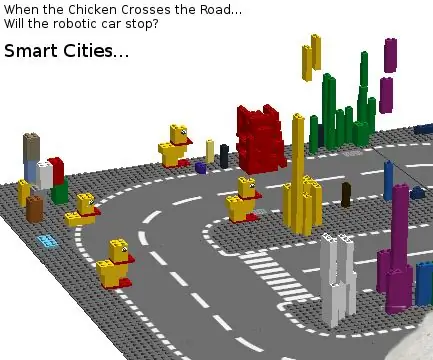
Kako zgraditi mednarodno pametno mesto v 10 dneh: Delam na programu, ki študente iz Kitajske, Filipinov in ZDA združuje v skupine, ki se bodo pomerile na svetovni olimpijadi robotov v Long Beachu v Kaliforniji. Letošnja tema so Pametna mesta, zato pametno mesto gradimo iz Ju
Kako namestiti potrdilo SSL na spletno mesto WordPress: 5 korakov

Kako namestiti certifikat SSL na spletno mesto WordPress: Delili bomo vodnik za namestitev certifikata SSL na spletno mesto WordPress. Preden namestite certifikat, morate poiskati poceni ponudnika SSL certifikatov, kot je Comodo SSL Certificate
Kako narediti spletno mesto oglasne deske z uporabo PHP in MYSQL: 5 korakov

Kako narediti spletno mesto oglasne deske z uporabo PHP in MYSQL: Ta navodila vam bodo pokazala, kako ustvariti spletno mesto oglasne deske z uporabo php, mysql, html in css. Če ste novi v spletnem razvoju, ne skrbite, podrobnejše razlage in analogije bodo na voljo, da boste bolje razumeli koncepte. Mat
Kako ročno napisati spletno mesto: 8 korakov

Kako ročno narediti skript spletnega mesta: v tej vadnici bomo razmišljali o html scripting.note: neka koda je lahko videti kot povezava, le prezrite jo
Kako zagnati domače spletno mesto/strežnik: 5 korakov

Kako zagnati domačo spletno stran/strežnik: to sem naredil čez vikend, ker mi je dolgčas, zato uživajte
